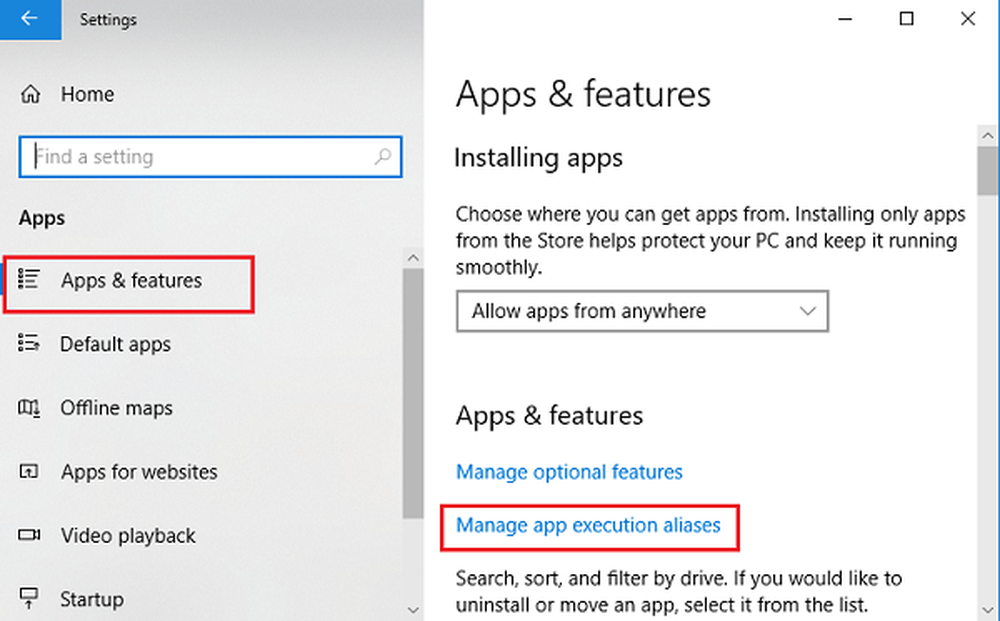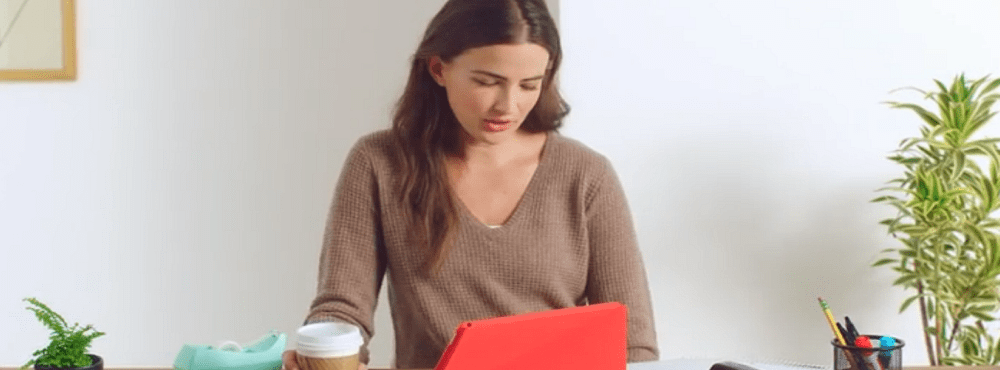Comment gérer les autorisations d'application sur Windows 10
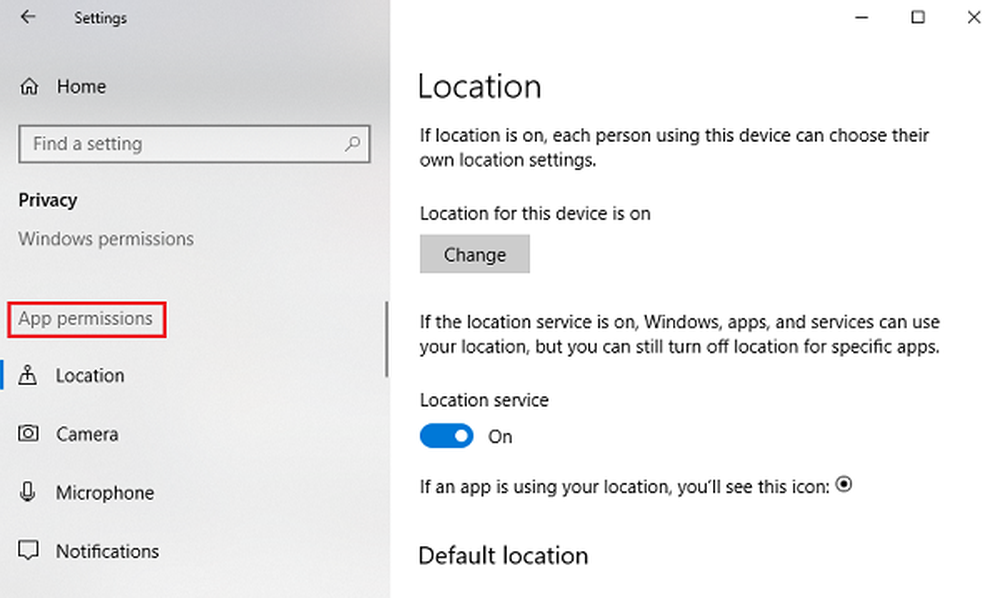
Les révélations selon lesquelles des entreprises telles que Facebook, Google, etc. utilisaient les données des utilisateurs à des fins publicitaires et à d'autres fins ont suscité un tollé général et ont commencé à justifier l'acte et à promettre aux utilisateurs une meilleure confidentialité pour l'avenir. Mais plus encore, puisque les utilisateurs n'étaient généralement pas au courant, les informations les ont incités à consulter leurs archives Google, Facebook et Microsoft..
Lorsque j'ai vérifié les données stockées par Google, j'ai été choqué de savoir qu'ils savaient tout des lieux où je suis allé et à quelle date à mon historique d'appels. De toute évidence, la vie privée est importante et chaque utilisateur doit pouvoir se protéger de telles violations de données..
Gérer les autorisations d'application sur Windows 10
Voici comment les autorisations d'applications pourraient être gérées pour Windows 10 v1803.
Où se trouvent les autorisations d'application?
Cliquez sur Démarrer, puis sur le symbole représentant un engrenage pour ouvrir la page Paramètres..
Sélectionnez Confidentialité. Une liste d'autorisations d'application apparaît dans la liste de gauche..
Voyons maintenant toutes les sections.
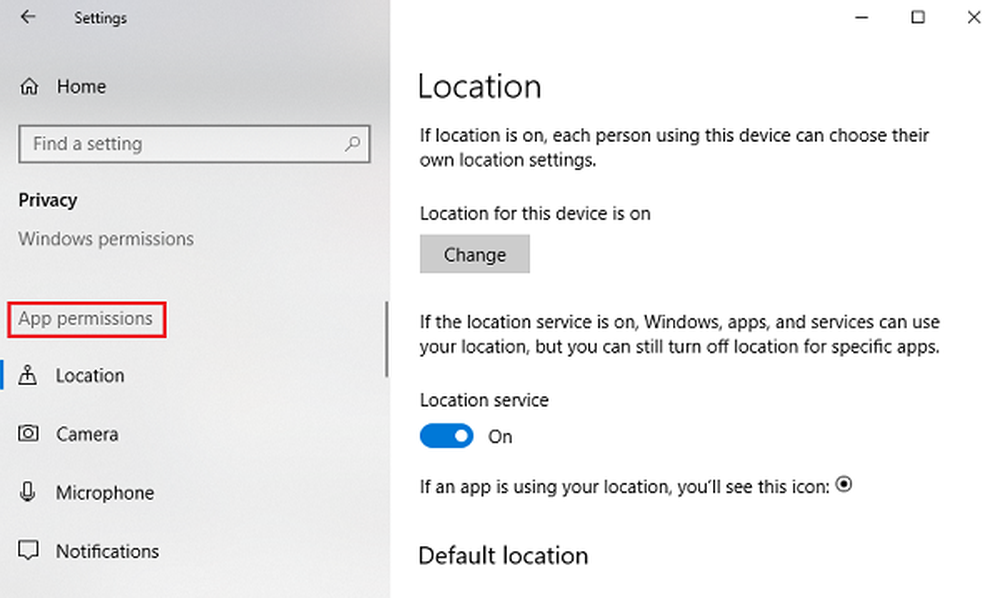
1] Localisation
Emplacement: Ce paramètre permet à chaque utilisateur connecté au système de choisir ses propres paramètres d'emplacement..
Service de localisation: Désactiver le service de localisation empêche toutes les applications, les services et les sites Web d'accéder à l'emplacement de l'utilisateur. Cependant, lorsqu'elles sont activées, seules les applications autorisées peuvent accéder à l'emplacement de l'utilisateur. Par défaut, le service de localisation est défini sur Activé..
Histoire de la localisation: L'historique de localisation stocke l'historique de localisation des utilisateurs pendant un certain temps, afin que les applications nécessitant le même système puissent l'utiliser. Il y a une option pour effacer l'historique de localisation aussi.
Geofencing: Ce service permet à Windows de savoir quand vous modifiez votre géolocalisation et de vous rappeler des lieux d'intérêt.
2] caméra
Autoriser l'accès à la caméra sur cet appareil: la caméra n'est généralement pas activée par défaut pour les applications, et elles vous invitent si l'utilisateur souhaite utiliser la caméra ou non. Si vous désactivez ce paramètre, toutes les applications et tous les services ne pourront pas accéder à la caméra..
Autoriser les applications à accéder à votre caméra: Ce paramètre est un sous-ensemble du paramètre précédent. Si nous désactivons ce paramètre, toutes les applications n’ont pas accès à la caméra, mais pas Windows lui-même. Nous pouvons choisir les applications qui ont accès et celles qui ne le sont pas..
3] microphone
le Permet l'accès au microphone sur cet appareil et Autoriser les applications à accéder à votre microphone les paramètres ont les mêmes fonctions que pour les options similaires mentionnées précédemment avec les paramètres de l'appareil photo.
4] Notifications
Autoriser les applications à accéder à mes notifications: la désactivation de ce paramètre empêche toutes les applications d'accéder aux notifications de l'utilisateur. Lorsque cette option est activée, nous pouvons choisir des applications individuelles pouvant accéder aux notifications..
5] Informations sur le compte
Tout comme les paramètres précédents, Permet d'accéder aux informations du compte sur cet appareil. et Autoriser les applications à accéder aux informations de votre compte autoriser les applications et Windows ou simplement les applications à accéder aux informations de compte des utilisateurs.
6] Contacts
Microsoft enregistre les contacts des utilisateurs (nom, numéro de téléphone, ID de messagerie, etc.) et ce paramètre aide les utilisateurs à choisir s'ils souhaitent que Windows et / ou leurs applications accèdent à leurs contacts..
7] Calendrier
Ce paramètre fait référence au calendrier que l'utilisateur a défini, c'est-à-dire qu'il permet au système et aux applications d'y accéder en rendant votre calendrier disponible. Par exemple. Si vous avez une réunion importante programmée à une date spécifique, l'application (et l'administrateur) pourront accéder à la même.
8] Historique des appels
La plupart des utilisateurs vont détester si quelqu'un trouve que son historique d'appels est partagé avec n'importe qui. Nous vivons peut-être dans la perception que seules les autorités judiciaires ont accès à ce document, mais ce n'est pas un fait. Tous les appels passés à partir d'un appareil connecté à partir de votre compte Microsoft enregistreraient ces informations et les rendraient disponibles pour les applications et Windows. Les paramètres de l'historique des appels permettent de désactiver cet accès..
9] Email
Microsoft permet aux applications et aux paramètres d'accéder aux courriels de ses utilisateurs. Oui, cela signifie littéralement qu'ils peuvent consulter vos courriels, ainsi que la date et l'heure d'envoi / de réception. Ce paramètre permet de leur refuser l’accès au même.
10] tâches
La plupart des publicités sont basées sur vos tâches sur le système ou sur tout système sur lequel vous avez ouvert une session avec votre compte Microsoft. Ce paramètre pourrait empêcher les applications et Windows d’accéder au même.
11] Messagerie
Ici, la messagerie fait référence à SMS et MMS sur les systèmes et les téléphones sur lesquels l'utilisateur s'est connecté avec son compte Microsoft. La désactivation empêche les applications et Windows d'accéder au même.
12] radios
Les radios sont des options comme Bluetooth pouvant être contrôlées à distance par des applications. Par exemple. Une application de partage de musique peut automatiquement activer le Bluetooth de votre appareil et commencer à envoyer des fichiers. Nous pouvons sélectionner les applications qui ont cet accès à partir de ce paramètre.
12] Applications d'arrière-plan
Parfois (ou la plupart du temps), les applications s'exécutent en arrière-plan lorsque l'utilisateur travaille sur le système et sont invisibles pour l'utilisateur. Ainsi, les applications peuvent s'exécuter en arrière-plan sur votre système sans que vous en soyez conscient. Les utilisateurs peuvent désactiver toutes les applications ou des applications spécifiques à l'aide de ce paramètre..
14] Diagnostic de l'application
Les applications collectent les données de diagnostic de votre système. Ce paramètre permet ou interdit aux autres applications d'utiliser ces données de diagnostic du système..
15] Téléchargements de fichiers automatiques
Les fournisseurs de stockage en ligne (par exemple, OneDrive) ont la possibilité de télécharger automatiquement des fichiers sur le système. Bien que ce paramètre soit désactivé à partir du site Web du fournisseur, nous pouvons autoriser le nouveau à partir de ce paramètre..
16] documents
Ce paramètre permet d'autoriser ou de désactiver Windows / les applications d'accéder aux documents stockés sur le système ou sur les comptes de stockage Microsoft..
17] Photos et vidéos
Windows et les applications ont accès à toutes vos photos et vidéos par défaut. Pour les empêcher d’accéder à vos photos et vidéos personnalisées, nous pouvons désactiver ce paramètre..
18] Système de fichiers
Ceci est un cumulatif de toutes les images, vidéos et documents du système. Nous pouvons modifier ce paramètre selon nos préférences.
A présent, vous devez avoir une compréhension précise de toutes les informations auxquelles Microsoft peut accéder, et le fait plutôt par défaut..
Nous espérons que cet article vous aidera à rendre votre expérience Microsoft privée et sécurisée..